Comment prendre une photo d’un passeport ou d’une carte d’identité avec un iPhone ou un iPad
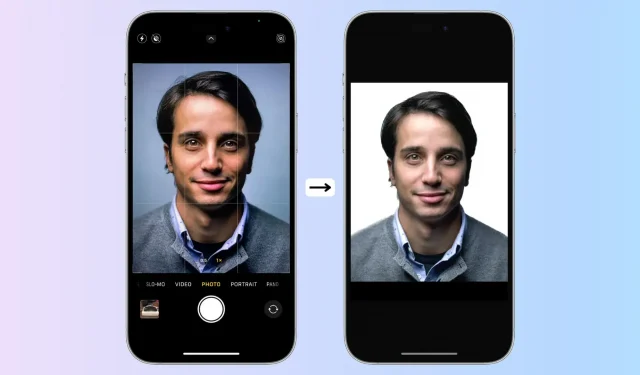
Ce didacticiel vous montre comment prendre une photo de portrait de style studio sur votre iPhone ou iPad et la modifier pour l’utiliser sur votre carte d’identité, votre demande d’emploi, votre passeport, etc.
Étape 1 : Prenez une photo avec un arrière-plan solide.
- Tenez-vous devant un mur, un écran vert ou, de préférence, un arrière-plan uni, tel qu’un rideau de couleur unie.
- Assurez-vous que la pièce ou la zone est bien éclairée.
- Ouvrez l’application Appareil photo sur votre iPhone ou iPad et demandez à quelqu’un de prendre une photo en gros plan de votre visage jusqu’à votre poitrine (ou au besoin). S’il n’y a personne, placez votre iPhone sur un trépied et utilisez la fonction de minuterie. De plus, vous pouvez contrôler à distance l’appareil photo de l’iPhone pour prendre une photo. En dernier recours, vous pouvez prendre un selfie.
Conseil : Assurez-vous de suivre les recommandations nécessaires. Par exemple, si vous prenez une photo pour une demande de passeport américain, retirez vos lunettes, gardez les yeux ouverts et la bouche fermée.
Étape 2 Facultatif : augmentez la luminosité de la photo.
Accédez à l’application Photos et ouvrez une image. Si l’image n’est pas assez lumineuse, appuyez sur Modifier et ajustez à l’aide du curseur de luminosité. Gardez-vous de tout autre ajustement majeur.
Étape 3 : sortez votre visage de la photo
- Ouvrez l’image dans l’application Photos.
- Touchez et maintenez le sujet principal de l’image (votre visage) jusqu’à ce que vous voyiez une ligne blanche le traverser.
- Touchez Copier. Cela supprimera votre visage de l’arrière-plan de l’image et le copiera dans votre presse-papiers.
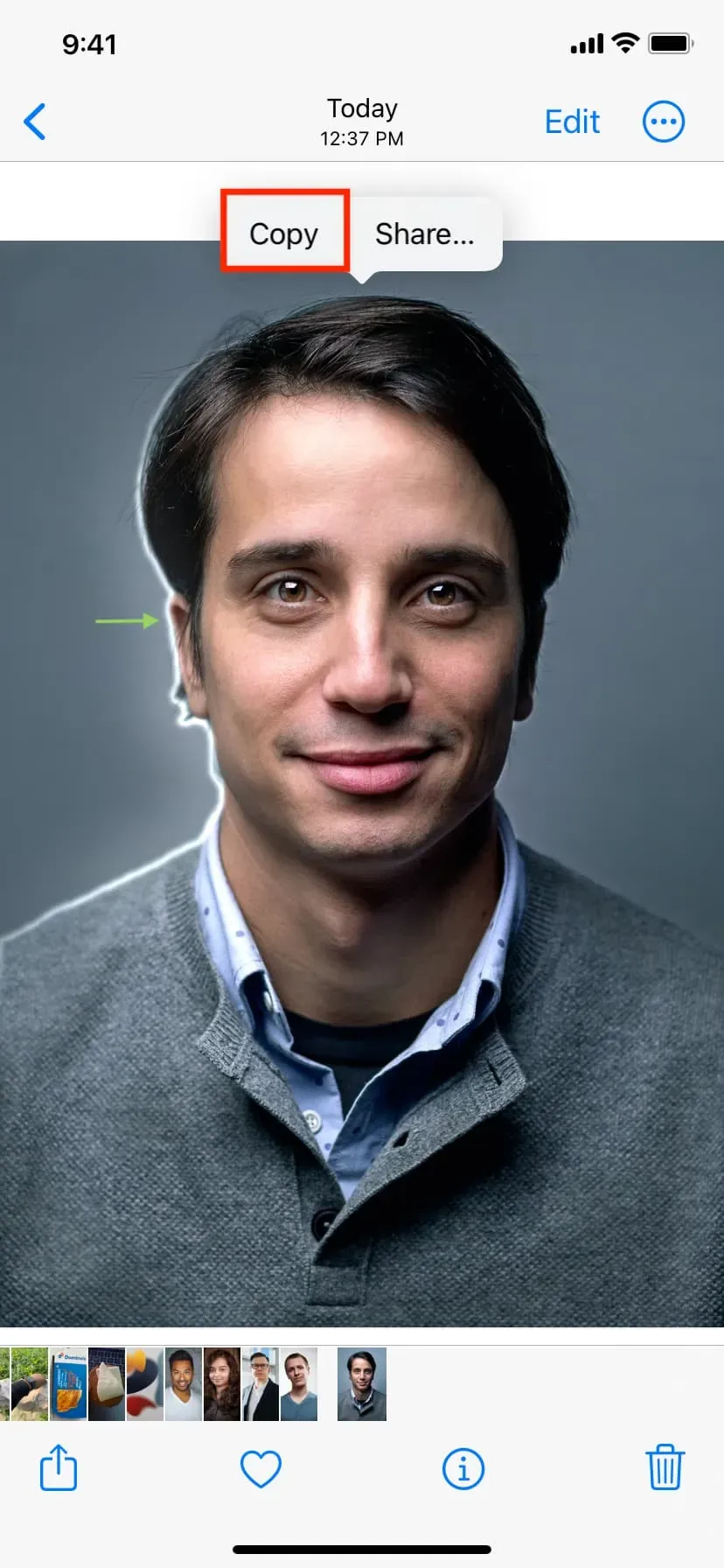
Étape 4 : Créer l’image finale
1) Téléchargez et ouvrez une application de retouche photo comme Studio sur votre iPhone ou iPad.
2) Cliquez sur le bouton plus et sélectionnez « Transparent ».
3) Sélectionnez une taille et appuyez sur la coche.
Vous devrez déterminer les directives exactes en fonction de votre cas d’utilisation. Par exemple, un passeport américain nécessite une photo carrée (2″x 2″). Alors, choisissez Carré (1:1). Si vous prévoyez de l’utiliser pour autre chose, comme une carte d’identité, alors un portrait (3:4) pourrait fonctionner.
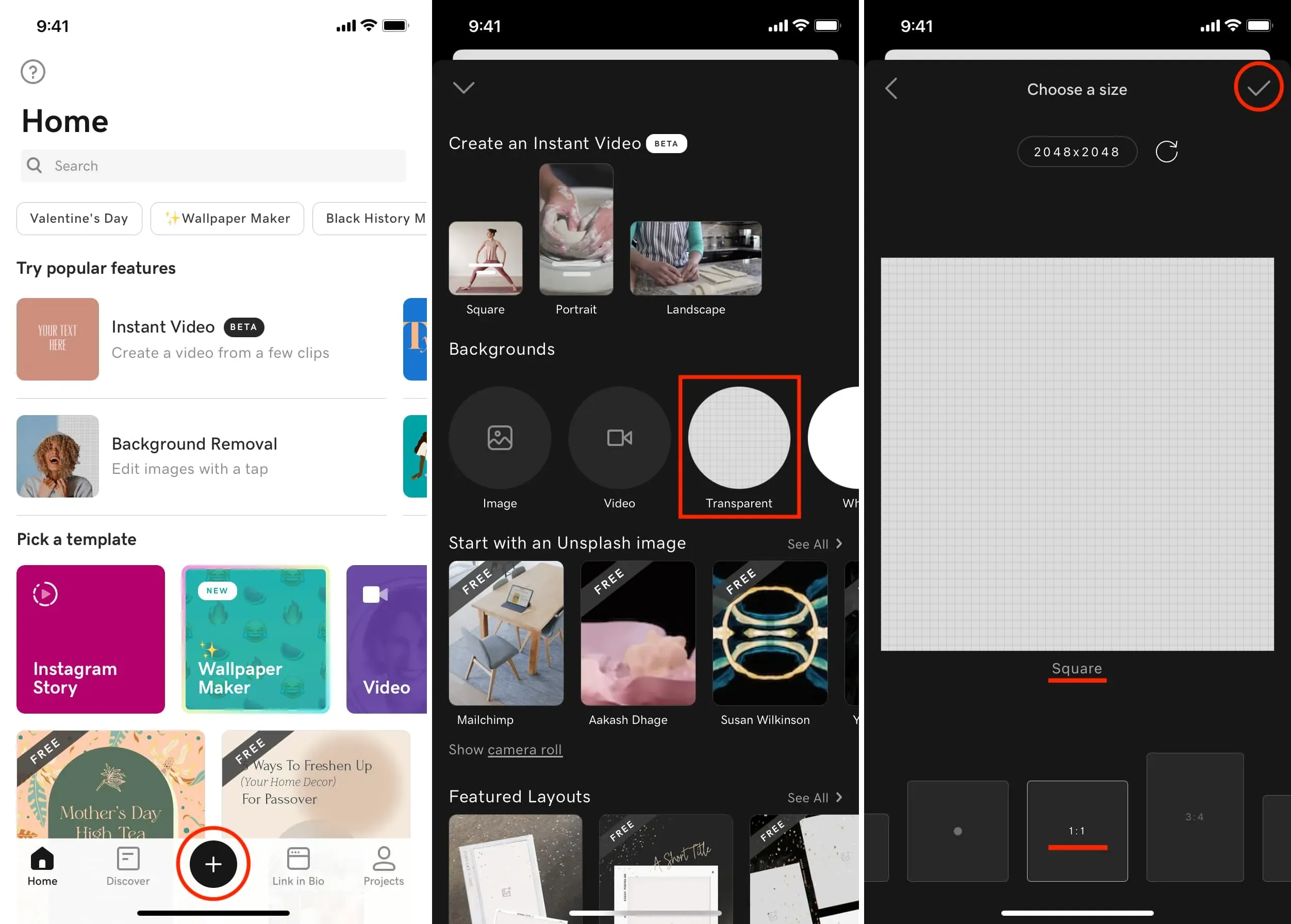
4) Cliquez une fois sur une toile vierge et sélectionnez Coller. Le sujet copié (votre visage) sera collé ici.
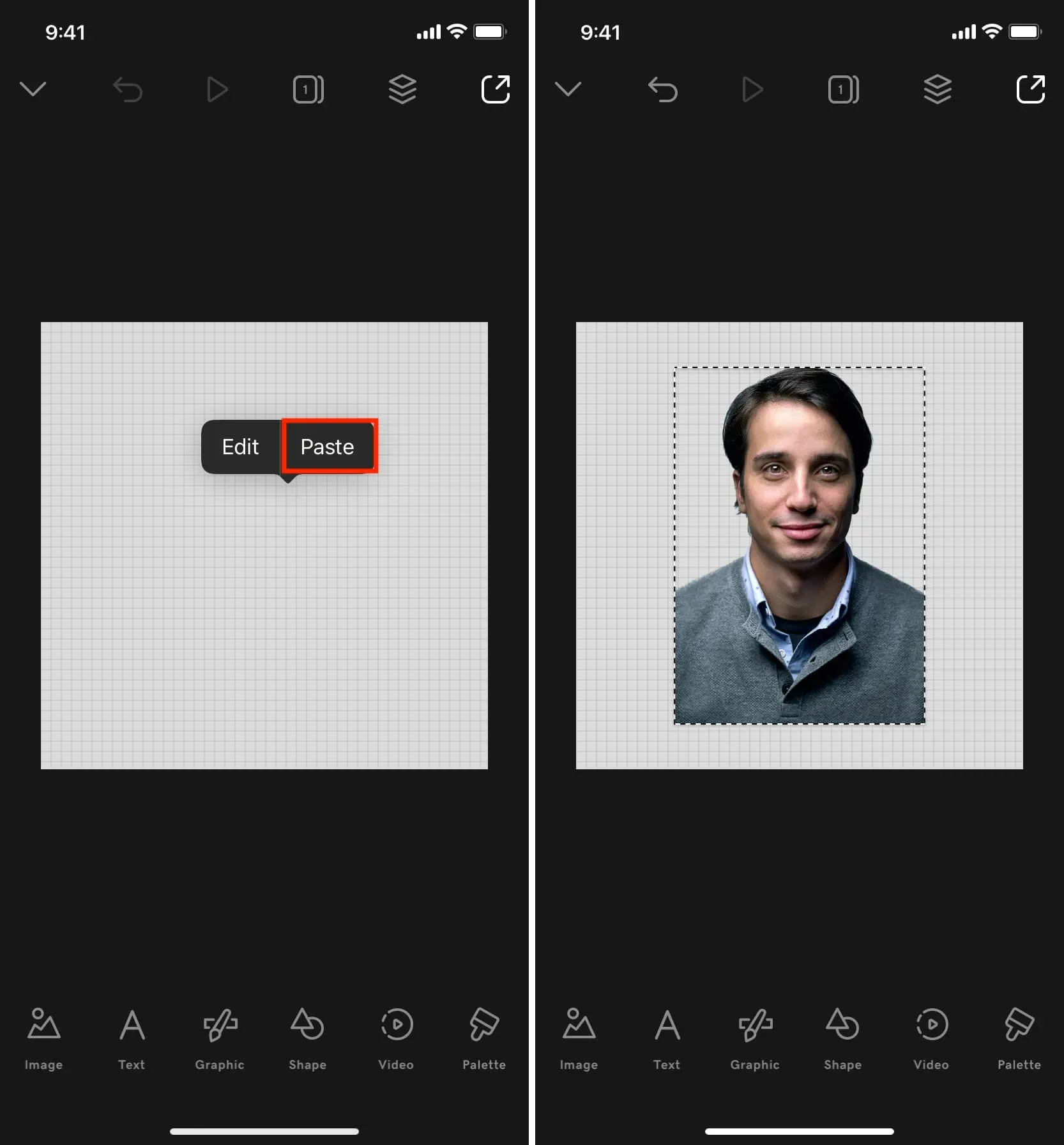
5) Touchez la zone transparente derrière l’image et sélectionnez Modifier.
6) Sélectionnez Couleur et sélectionnez blanc, bleu ou tout autre arrière-plan recommandé pour l’endroit où vous utiliserez cette photo.
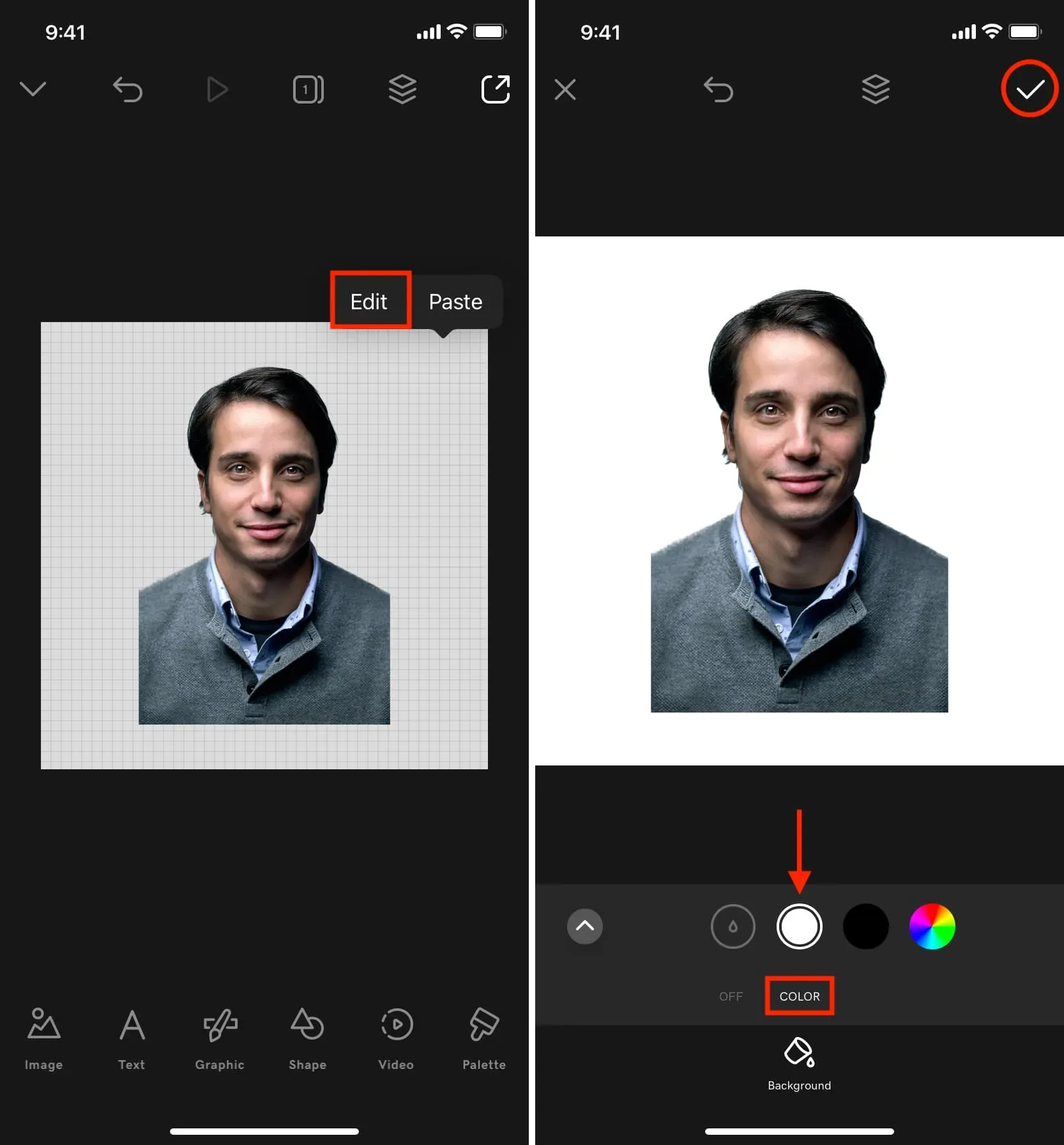
7) Maintenant, déplacez et effectuez un zoom arrière ou agrandissez légèrement l’image pour l’ajuster.
8) Lorsque vous avez terminé, appuyez sur l’icône d’exportation et appuyez sur Enregistrer. L’image finale est enregistrée dans l’application Photos.
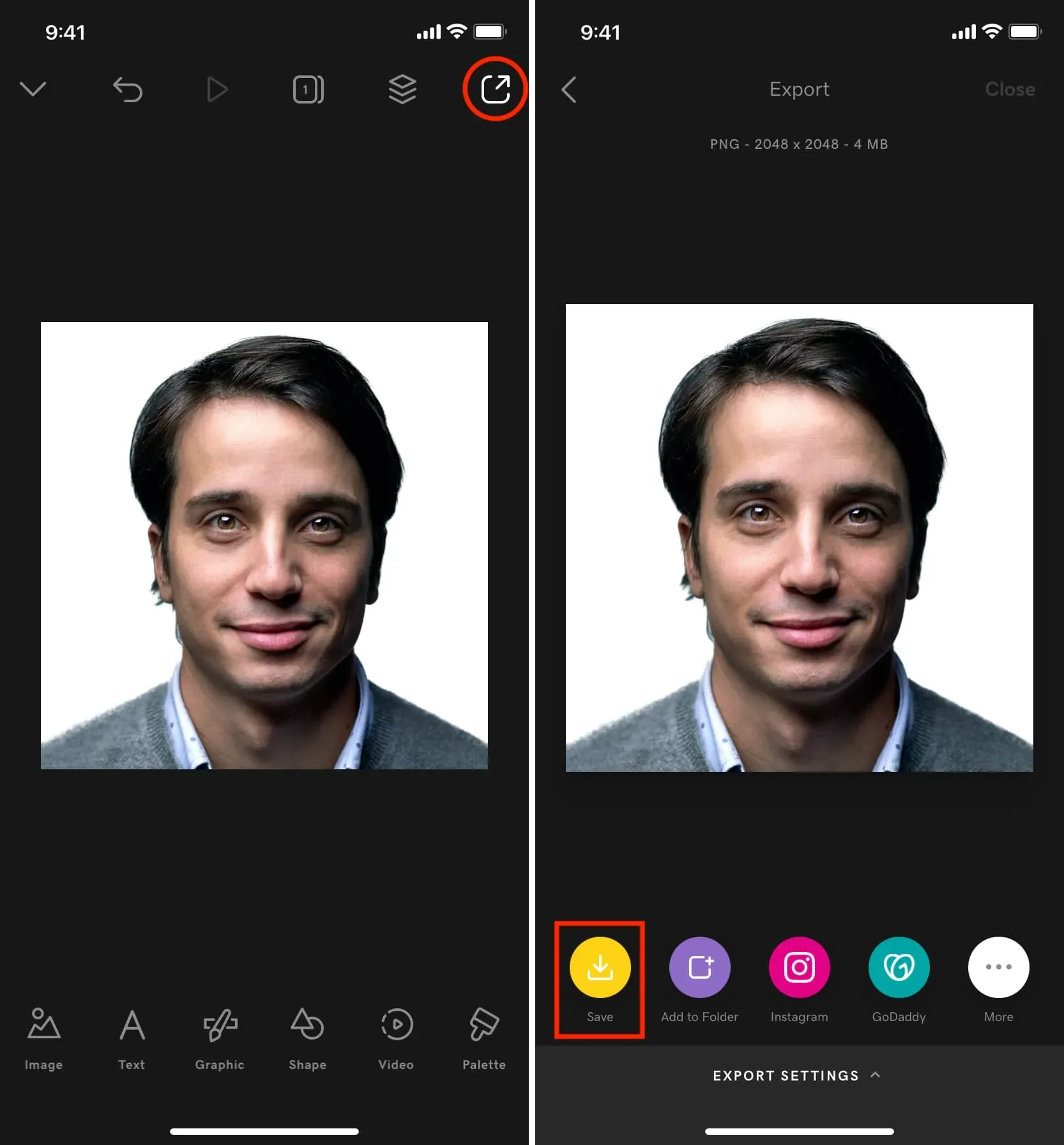
Étape 5 : Utilisez-le numériquement ou imprimez-le
Utiliser numériquement
L’image finale est prête à être utilisée sur des sites Web, des formulaires en ligne, des fichiers PDF, etc.
Gardez à l’esprit que de nombreux sites ont des exigences précises en matière de taille et de dimensions des fichiers image. Par exemple, vous pouvez spécifier que la taille d’une photo ne doit pas dépasser 120 Ko ou que la taille de l’image doit être de 640 x 640.
Prenez le sceau physique
Si vous avez besoin d’utiliser cette photo dans une application physique, utilisez votre imprimante pour l’imprimer sur du papier mat ou brillant de qualité photo.



Laisser un commentaire